ご利用ガイド WAFの導入設定をする
目次
ConoHaのWAFはクラウド型であるため専用機器の設置やソフトウェアのインストールは不要です。ドメインのDNSを変更するだけで自動的に設定が完了します。
※ドメインのDNSレコード変更および反映のお時間とWAFによるDNS設定の確認に1時間程度のお時間を要します。
WAFの初期設定
[1] WAFの初期設定にあたり登録対象のWebサイトのドメインにて下記のようにDNSレコードを設定します。設定するIPアドレス、CNAMEはコントロールパネルの「WAF詳細」にて確認ができます。
-
Webサイトを「example.com」(ルートドメイン)で運用する場合
-
Webサイトを「sub.example.com」(サブドメイン)で運用する場合
-
Webサイトを「www.sub.example.com」(サブドメイン)で運用する場合
「example.com」のゾーンのAレコードにWAFのIPアドレスを設定し、および、ホスト名「www」にWAFのCNAMEレコードを設定します。
※「www有り/無し」どちらか片方のみのご運用であってもWAFからの確認がありますので、「ホスト名なし」「ホスト名www」どちらにもDNSレコードを設定します。
「sub.example.com」のゾーンのAレコードにWAFのIPアドレスを設定、もしくは、「example.com」のゾーンでホスト名「sub」にWAFのCNAMEレコードを設定します。
「sub.example.com」のゾーンのホスト名「www」にWAFのCNAMEレコードを設定します
※「sub.example.com」においてはwww有り/無しの両方でのご運用はできません。
※WAFのIPアドレスはメンテナンス等により変更される可能性がございますので、あらかじめご了承ください。
[2] ドメインのDNSレコード設定後「管理画面」へ進みます。
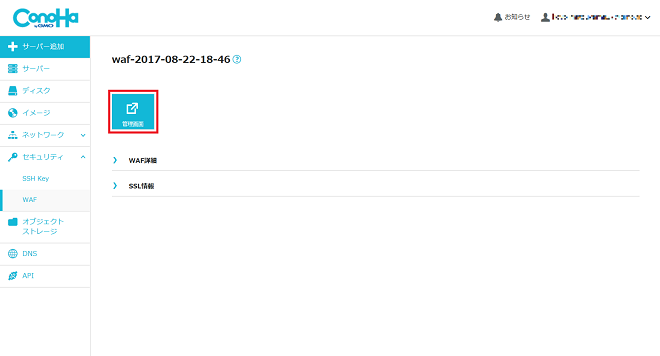
[3] 「登録Webサイトのリスト」が表示されますので、「Webサイト」のドメイン名をクリックしWebサイトURLをクリックします。
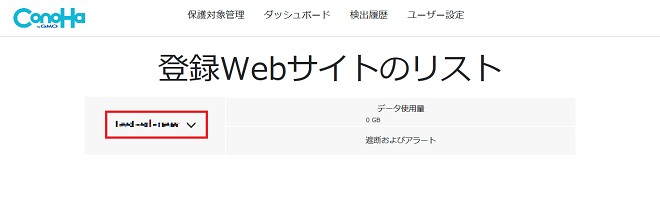
[4] 「WAFサーバーを修正ボタン」をクリックしていただきお待ちいただくと自動でドメインのDNSレコードを確認しますので正常に確認されると初期設定完了となり下のような画面となります。
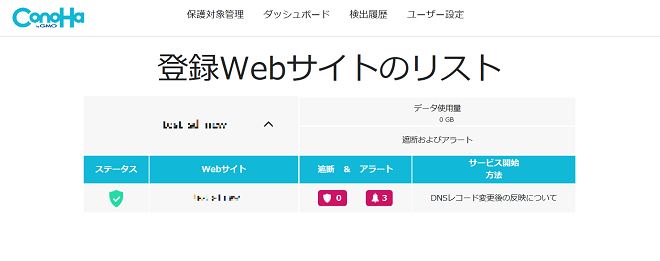
WAF利用時に推奨される設定
WAFの利用にあたってWebサーバーのアクセスログには接続元IPアドレスとしてWAFのIPアドレスが記録されることになります。本来の接続元IPアドレスをHTTPヘッダー(X-Forwarded-For)に付与していますので、サーバー内のhttpdの設定を変更していただくことで本来の接続元IPアドレスをアクセスログに残すことができます。
また、不正ではないアクセスを遮断してしまう可能性があるのであらかじめお客様自身のIPアドレスなどをホワイトリストに追加することを推奨します。
IPアドレスのホワイトリストへの追加方法はコチラ
- 問題は解決できましたか?
-





